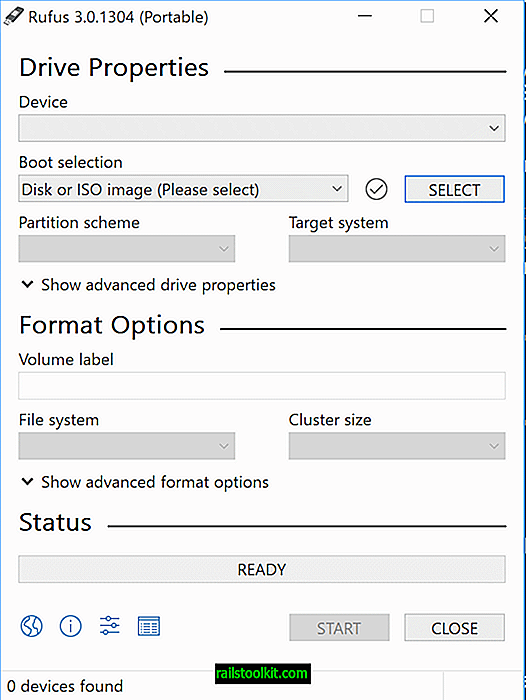Aplicațiile sunt în mod clar un accent pe Windows 8, nu doar pentru că sistemul de operare se lansează în „interfața aplicațiilor” la pornire în mod implicit, ci și pentru că cea mai mare parte a marketingului pentru sistemul de operare o pune în centrul atenției. Cu toate acestea, este doar o parte a Windows 8 și nu sunt deloc sigur dacă concentrarea tuturor eforturilor pe aceste funcții este cea mai inteligentă mișcare de către Microsoft.
Oricum, dacă nu utilizați deloc aplicațiile sau doriți să eliminați aplicațiile din profilurile de utilizator, astfel încât să nu le poată lansa, este posibil să fi descoperit că nu este o operație simplă.
Lucrurile devin puțin mai ușoare în Windows 8.1 cu funcția sa de dezinstalare a lotului - faceți clic dreapta pe mai multe aplicații și selectați dezinstalarea până la urmă - dar este totuși departe de ceea ce aș considera confortabil.
Windows PowerShell poate părea intimidant, sau ca un alt mediu shell sau linie de comandă pentru majoritatea utilizatorilor. Este de fapt foarte puternic și unul dintre lucrurile pe care le puteți folosi este să eliminați unele sau toate aplicațiile instalate pe un sistem Windows 8.

PowerShell și aplicații
Trebuie să porniți PowerShell înainte de a începe. Faceți următoarele pentru a face exact asta:
- Apăsați tasta Windows și introduceți PowerShell folosind tastatura.
- Faceți clic dreapta pe rezultatul PowerShell și selectați „rulați ca administrator” din opțiuni.
Accesați comenzile:
Obțineți comenzi
Obține preluarea informațiilor legate de aplicație de la utilizatorii de pe computerul local sau un domeniu de la distanță.
Get-AppxPackage -User [Username] listează toate aplicațiile instalate de utilizator [nume de utilizator]. [nume de utilizator] poate fi un domeniu \ utilizator, o adresă de e-mail, un nume de utilizator sau un șir SID.
Get-AppxPackage -AllUsers listează toate aplicațiile instalate de utilizatori pe sistem
Get-AppxPackage -Nume [nume] returnează toate aplicațiile care se potrivesc cu [nume]. Puteți utiliza wildcards (*) în comandă.
Get-AppxPackage -Publisher [numele editorului] returnează toate aplicațiile care sunt instalate de editorul selectat. Wildcard-urile sunt din nou permise.
Rețineți că este posibil să combinați interogări.
Exemplu Obțineți întrebări:
- Get-AppxPackage -Publisher * Microsoft * returnează toate aplicațiile publicate de Microsoft și orice alt editor care folosește Microsoft pe numele său (probabil niciuna).
- Get-AppxPackage -user Martin returnează toate aplicațiile instalate sub contul de utilizator Martin.
- Get-AppxPackage -name * Halo * returnează toate aplicațiile care au Halo pe numele lor.
- Get-AppxPackage -name * Facebook * -Utilizatorul domeniu / user1 returnează toate aplicațiile instalate cu Facebook pe numele lor de la user1 pe domeniul computerului de la distanță.
Eliminați comenzile
Eliminați lucrări foarte similare cu Obține, dar oferă parametri suplimentari.
Remove-AppxPackage [numele pachetului] elimină [numele pachetului] din contul utilizatorului semnat în prezent.
Remove-AppxPackage [nume pachet] -Confirmarea face același lucru ca mai sus, dar afișează un prompt de confirmare înainte de executarea comenzii.
Remove-AppxPackage [nume pachet] -WhatIf afișează ce s-ar întâmpla dacă ați rula comanda.
Exemplu Eliminați întrebările:
- Remove-AppxPackage 31098nishrotech.readiy_3.1.1.12_neutral ___ ap1yy96n767gr Elimină pachetul selectat din contul de utilizator curent
Cum să eliminați toate aplicațiile Metro de la toți utilizatorii
Get-AppxPackage -AllUsers | Eliminați-AppxPackage
Microsoft a publicat un script care elimină toate aplicațiile din Windows Store și în Windows 8. Îl puteți descărca de pe această pagină Technet.
Informații suplimentare despre cmdlet-urile de instalare a aplicației sunt disponibile și pe Technet.